■概要
毎月の予算報告や進捗確認のために、特定の時間にMicrosoft Excelのファイルを開き、内容をコピーしてChatworkに手動で投稿していませんか?この作業は定期的であるため忘れやすく、地味に手間がかかる業務の一つです。このワークフローを活用すれば、指定した日時にMicrosoft Excelから自動で予算データを取得し、Chatworkへ通知することが可能になります。これにより、こうした定型的な報告業務から解放されます。
■このテンプレートをおすすめする方
■このテンプレートを使うメリット
■フローボットの流れ
※「トリガー」:フロー起動のきっかけとなるアクション、「オペレーション」:トリガー起動後、フロー内で処理を行うアクション
■このワークフローのカスタムポイント
■注意事項

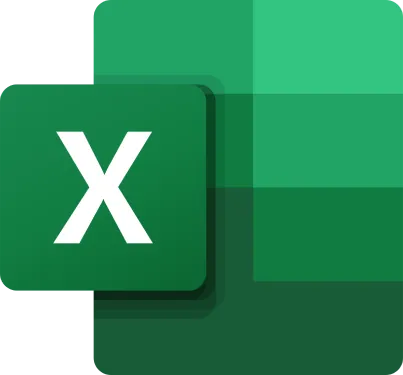
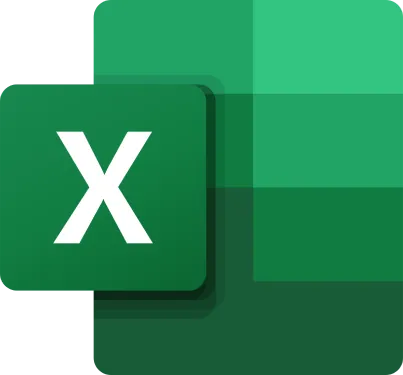
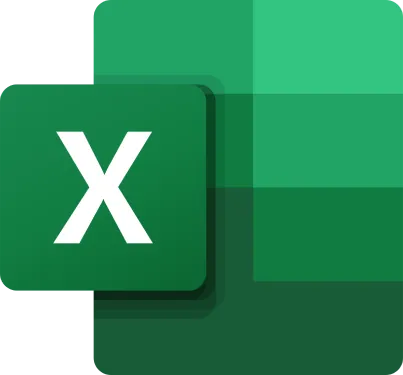 ワークシート情報を取得
ワークシート情報を取得
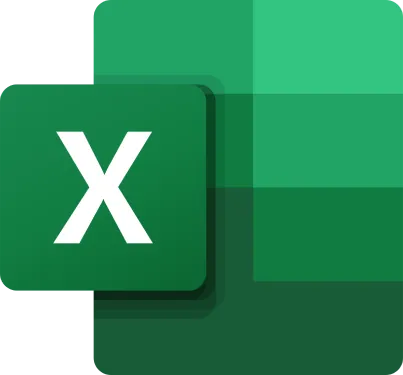 特定のセルの値を取得
特定のセルの値を取得
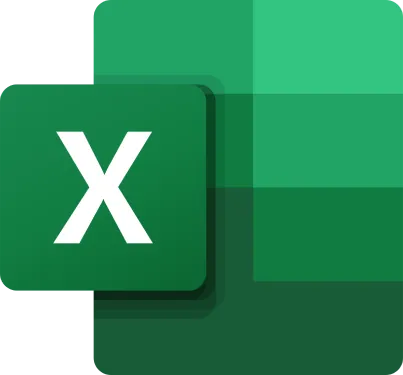 列方向に範囲を取得
列方向に範囲を取得
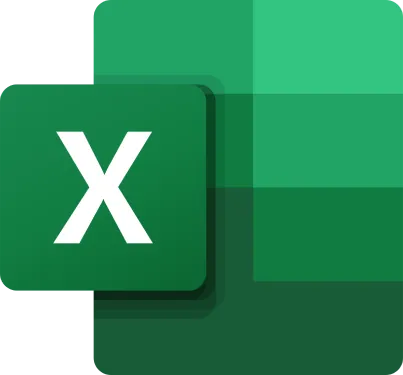 行方向に範囲を取得
行方向に範囲を取得
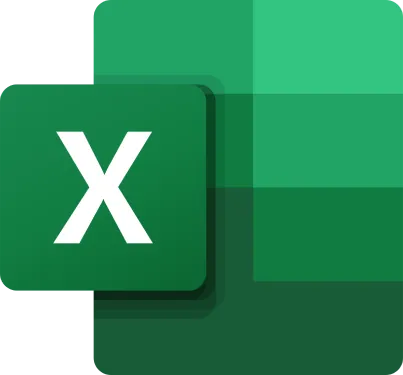 シートを追加
シートを追加
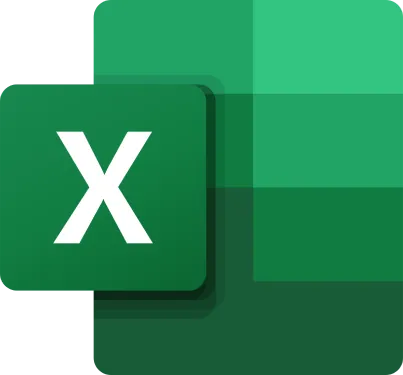 シート名を変更
シート名を変更
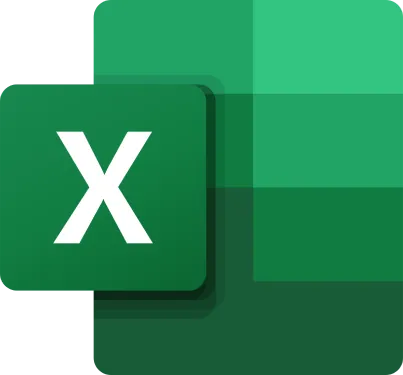 テーブル一覧を取得
テーブル一覧を取得
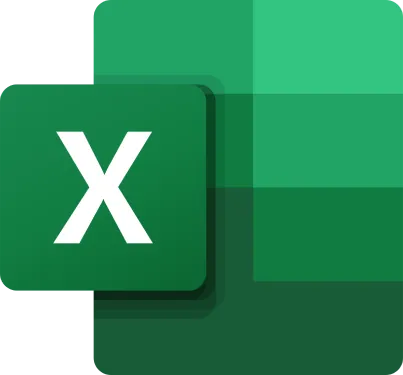 テーブルを追加
テーブルを追加
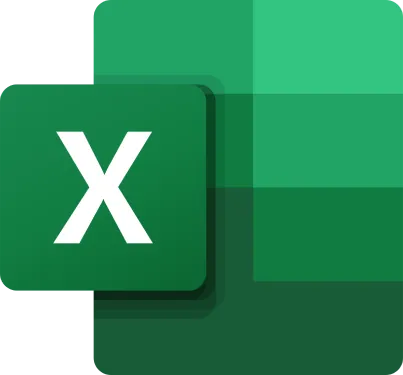 セルに数式を入力
セルに数式を入力
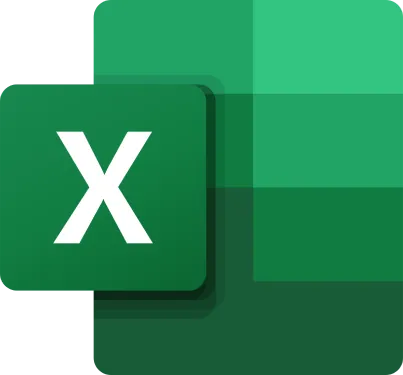 セルに値を入力
セルに値を入力
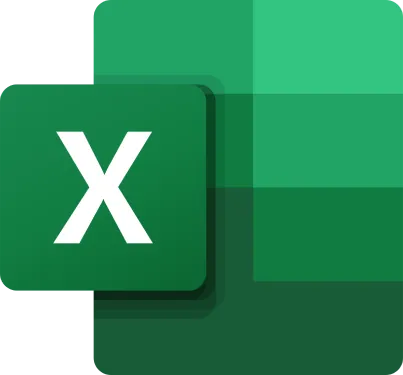 アイテムIDを取得
アイテムIDを取得
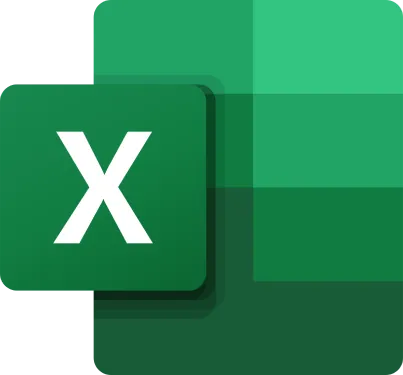 シートを削除
シートを削除
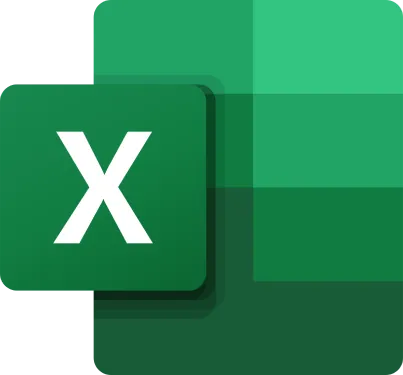 指定範囲を昇降順に並び替える
指定範囲を昇降順に並び替える
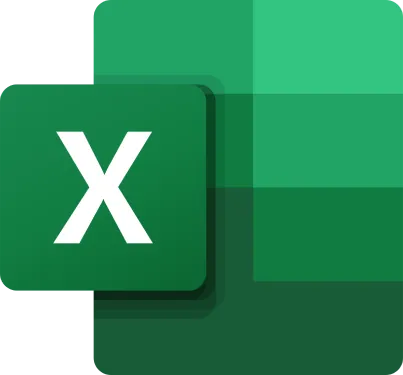 ワークシート保護の解除
ワークシート保護の解除
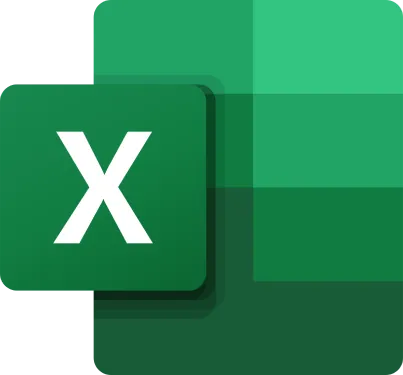 共有URLからドライブアイテムIDを取得
共有URLからドライブアイテムIDを取得
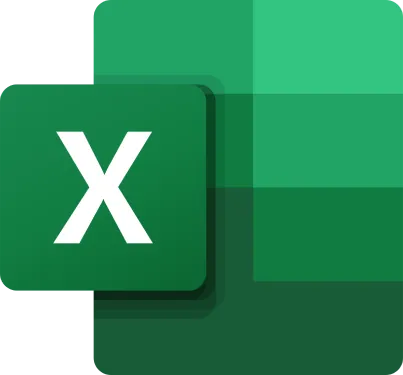 Excel セッションの作成
Excel セッションの作成
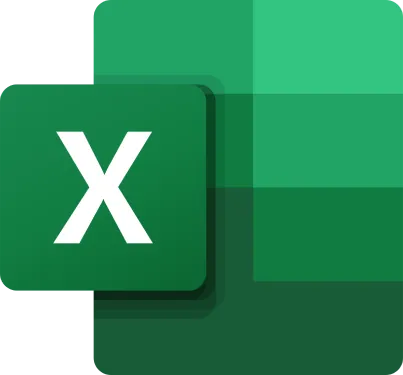 サイト一覧を取得
サイト一覧を取得
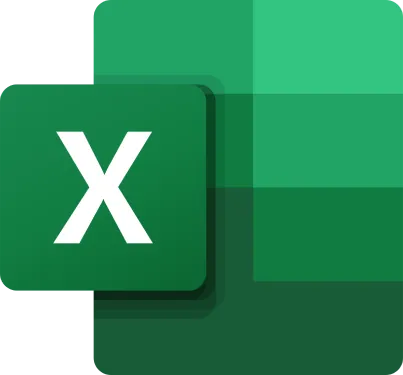 サイトのドライブ一覧を取得
サイトのドライブ一覧を取得
 ワークシート情報を取得
ワークシート情報を取得 特定のセルの値を取得
特定のセルの値を取得 列方向に範囲を取得
列方向に範囲を取得 行方向に範囲を取得
行方向に範囲を取得 シートを追加
シートを追加 シート名を変更
シート名を変更 テーブル一覧を取得
テーブル一覧を取得 テーブルを追加
テーブルを追加 セルに数式を入力
セルに数式を入力 セルに値を入力
セルに値を入力 アイテムIDを取得
アイテムIDを取得 シートを削除
シートを削除 指定範囲を昇降順に並び替える
指定範囲を昇降順に並び替える ワークシート保護の解除
ワークシート保護の解除 共有URLからドライブアイテムIDを取得
共有URLからドライブアイテムIDを取得 Excel セッションの作成
Excel セッションの作成 サイト一覧を取得
サイト一覧を取得 サイトのドライブ一覧を取得
サイトのドライブ一覧を取得 ワークシート情報を取得(SharePoint)
ワークシート情報を取得(SharePoint) 特定のセルの値を取得(SharePoint)
特定のセルの値を取得(SharePoint) 列方向に範囲を取得(SharePoint)
列方向に範囲を取得(SharePoint) 行方向に範囲を取得(SharePoint)
行方向に範囲を取得(SharePoint) シートを追加(SharePoint)
シートを追加(SharePoint) シート名を変更(SharePoint)
シート名を変更(SharePoint) テーブル一覧を取得(SharePoint)
テーブル一覧を取得(SharePoint) テーブルを追加(SharePoint)
テーブルを追加(SharePoint) セルに数式を入力(SharePoint)
セルに数式を入力(SharePoint) セルに値を入力(SharePoint)
セルに値を入力(SharePoint) シートを削除(SharePoint)
シートを削除(SharePoint) 指定範囲を昇降順に並び替える(SharePoint)
指定範囲を昇降順に並び替える(SharePoint) ワークシート保護の解除(SharePoint)
ワークシート保護の解除(SharePoint) Excel セッションの作成(SharePoint)
Excel セッションの作成(SharePoint)